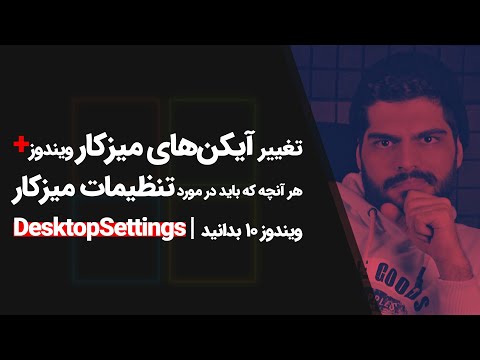از میانبرهای برنامه ها ، اجزای سیستم و اسناد موجود در دسک تاپ برای دسترسی سریع به پرونده ها و برنامه ها استفاده می شود. شکل ظاهری این عناصر رابط گرافیکی ویندوز ، مانند اکثر اجزای دیگر آن ، قابل تغییر است. اگر برای شما خیلی کوچک به نظر می رسند ، سیستم عامل چندین روش برای افزایش اندازه نمادها دارد.

دستورالعمل ها
مرحله 1
در صورت نیاز به افزایش اندازه میانبرها در ویندوز ویستا یا ویندوز 7 ، با کلیک بر روی تصویر پس زمینه روی دسک تاپ کلیک کنید. برای انتقال تمرکز سیستم به سیستم ، لازم است روش را با این مرحله شروع کنید. دسک تاپ و نه پنجره برنامه ای که قبلاً با آن کار کرده اید. سپس کلید ctrl را فشار دهید و بدون رها کردن آن ، چرخ ماوس را از خود دور کنید. پیمایش توسط هر بخش باعث رشد همه میانبرهای دسک تاپ می شود - اندازه ای را که برای شما مناسب است انتخاب کنید.
گام 2
برای تغییر اندازه میانبرها از روشی جایگزین استفاده کنید که در این دو نسخه از سیستم عامل نیز ارائه شده است. فرض می کند انتخاب یکی از گزینه های از پیش تعیین شده برای اندازه آیکون ها. برای دسترسی به لیست گزینه ها ، روی پس زمینه دسک تاپ کلیک راست کرده و قسمت "View" را در منوی زمینه بازشو باز کنید. این لیست فقط سه درجه بندی دارد - کوچک ، منظم و بزرگ. گزینه ای را که بیشتر به شما مناسب است انتخاب کنید.
مرحله 3
برای ویندوز XP ، روش بزرگ کردن میانبرها را با کلیک راست روی پس زمینه دسک تاپ شروع کنید. "Properties" را در منوی زمینه انتخاب کنید و سیستم عامل پنجره تنظیمات نمایش را باز می کند. برگه "ظاهر" این پنجره حاوی دکمه "پیشرفته" است که برای دسترسی به پنجره "ظاهر اضافی" باید بر روی آن کلیک کنید.
مرحله 4
خط "Icon" را از لیستی که پس از کلیک در قسمت "مورد" ظاهر می شود ، انتخاب کنید. در قسمت "Size" ، مقدار مورد نظر را برای عرض و ارتفاع نمادها بر حسب پیکسل تنظیم کنید و در خط زیر ، در صورت لزوم ، اندازه قلم عنوان را در زیر برچسب تغییر دهید. سپس با کلیک روی دکمه های "تأیید" در هر دو پنجره باز را ببندید.